- Yazar Jason Gerald [email protected].
- Public 2024-01-19 22:14.
- Son düzenleme 2025-01-23 12:50.
Bu wikiHow makalesi sana hem mobil hem de masaüstü bir Facebook grubunda nasıl anket oluşturacağını öğretir. Facebook profilinize oy yüklemek istiyorsanız, “Anketler” veya “Anketler” uygulamasını kullanmanız gerekir. Ayrıca, oyunuzu Facebook sayfanıza yükleyemezsiniz.
Adım
Yöntem 1/2: Masaüstü Sürümü için
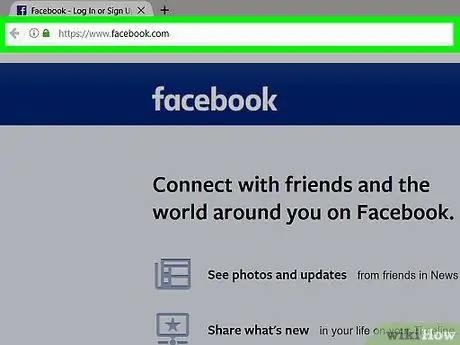
Adım 1. Facebook'u açın
www.facebook.com/ adresini ziyaret edin. Bundan sonra, hesabınıza zaten giriş yaptıysanız, bir haber akışı sayfası görüntülenecektir.
Hesabınıza giriş yapmadıysanız, sayfanın sağ üst köşesine e-posta adresinizi (veya telefon numaranızı) ve şifrenizi yazın
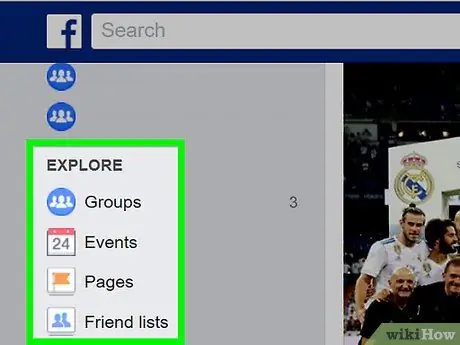
2. Adım. Gruplar'a (“Gruplar”) tıklayın
Bu sekme sayfanın sol tarafında, seçenekler sütunundadır.
-
Seçeneği görmüyorsanız Gruplar ” (“Grup”) burada düğmesine tıklayın
sayfanın sağ üst köşesinde, ardından “ Grupları Yönet ” (“Grubu Yönet”) açılır menüde.
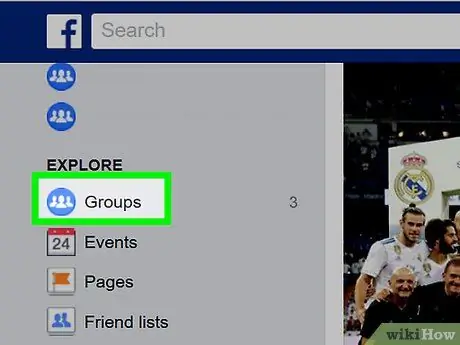
3. Adım. Gruplar sekmesine tıklayın (“Gruplar”)
Sayfanın sol üst köşesindedir.
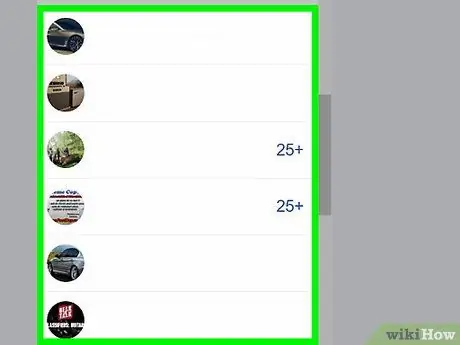
Adım 4. Bir grup seçin
Yüklemeyi göndermek istediğiniz grubun adını tıklayın.
Yalnızca zaten üyesi olduğunuz gruplardaki gönderileri yükleyebilirsiniz
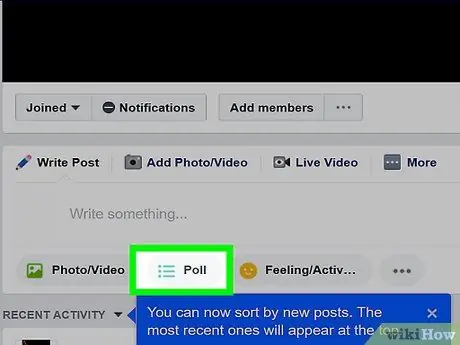
Adım 5. Anket Oluştur ("Anket") seçeneğine tıklayın
Posta kutusunun altında, kapak fotoğrafının altında. Bundan sonra, yeni bir anket yüklemesi oluşturulacaktır.
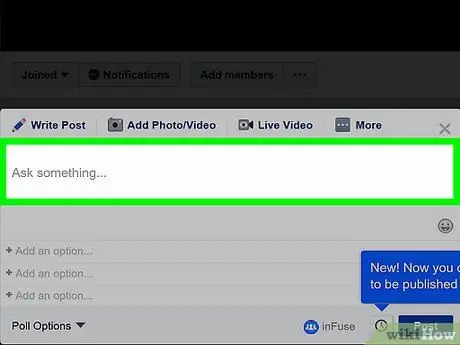
Adım 6. Bir oylama sorusu girin
Anket penceresinin üst kısmındaki metin kutusuna tıklayın, ardından istediğiniz soruyu yazın.
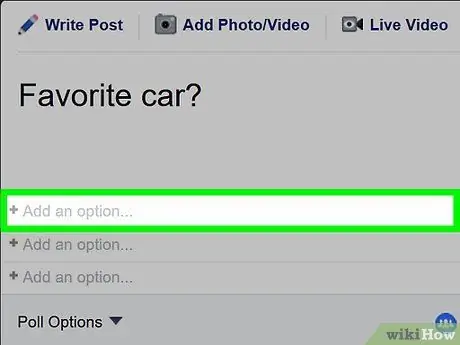
Adım 7. Cevap veya anket seçeneklerini girin
Düğmeye bas + Bir seçenek ekle… ” (“Bir seçenek ekle…”) sorusunun altına girin ve bir cevap/seçenek yazın. Vermek istediğiniz her cevap için bu işlemi tekrarlayın.
“Sütuna her tıkladığınızda + Bir seçenek ekle… ” (“Seçenek ekle…”), o anda kullanılan sütunun altında yeni bir yanıt sütunu görüntülenecektir.
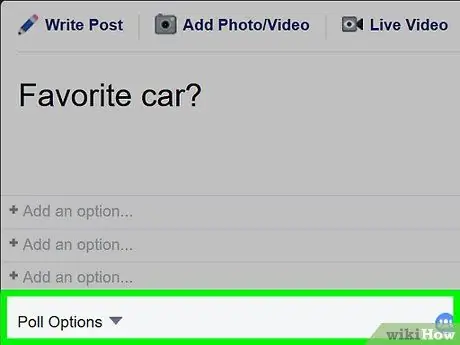
Adım 8. Anket seçeneklerini düzenleyin
Seçmek Anket Seçenekleri Gönderinin sol alt köşesindeki” (“Anket Seçenekleri”), ardından “ Herkesin seçenek eklemesine izin ver ” (“Herkesin seçenek eklemesine izin ver”) veya “ İnsanların birden fazla seçenek seçmesine izin ver ” (“Kişilerin birden fazla seçenek seçmesine izin ver”) gerekirse.
Mevcut anket ayarlarından memnunsanız bu adımı atlayın
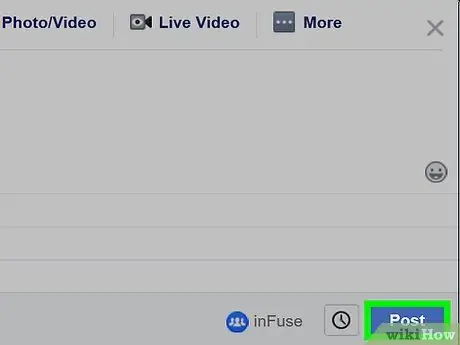
Adım 9. Gönder'e tıklayın (“Gönder”)
Anket penceresinin sağ alt köşesindedir. Daha sonra anket grup sayfasına yüklenecektir. Grup üyeleri, sorduğunuz sorulara bir (veya daha fazla) cevap seçebilir.
Yöntem 2/2: Mobil Sürüm İçin
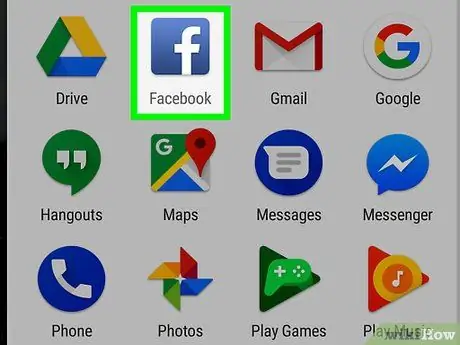
Adım 1. Facebook'u açın
Facebook uygulaması simgesi, koyu mavi bir arka plan üzerinde beyaz bir "f" gibi görünüyor. Hesabınıza giriş yaptıysanız, Facebook bir haber akışı sayfası görüntüler.
Hesabınıza giriş yapmadıysanız, e-posta adresinizi (veya telefon numaranızı) ve şifrenizi yazın, ardından “simgesine dokunun. Giriş yapmak " ("Girmek").
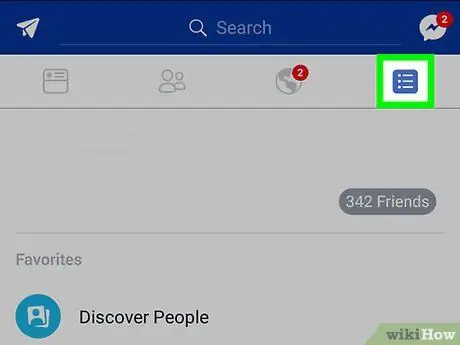
Adım 2. Düğmeye dokunun
Ekranın sağ alt köşesinde (iPhone) veya ekranın sağ üst köşesindedir (Android).
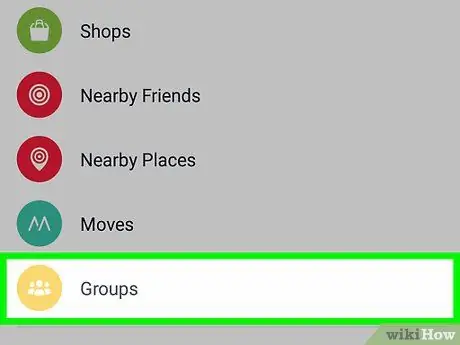
Adım 3. Gruplar'a ("Gruplar") dokunun
Bu seçenek menünün ortasındadır.
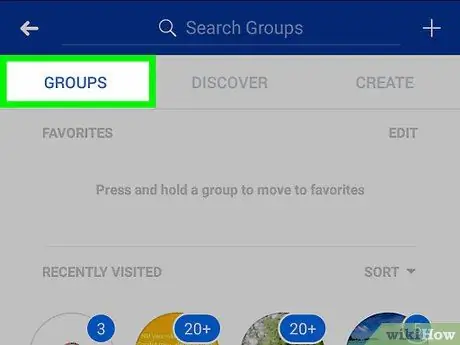
Adım 4. Gruplar sekmesine dokunun (“Gruplar”)
Ekranın sol üst köşesindedir.
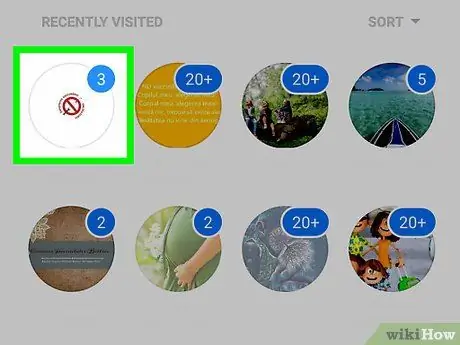
Adım 5. Bir grup seçin
Soru göndermek istediğiniz gruba dokunun.
Söz konusu grubun bir üyesi olmalısınız
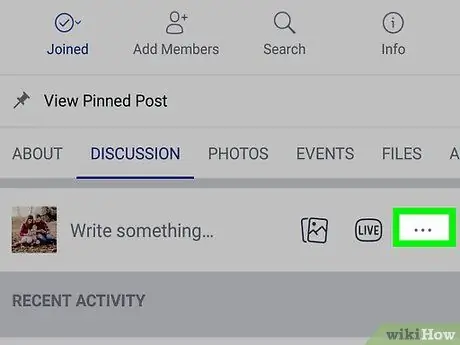
Adım 6. öğesine dokunun
Posta kutusunun sağ tarafında, kapak fotoğrafının altındaki seçenekler satırının altında. Bundan sonra menü görüntülenecektir.

7. Adım. Bir Anket Oluştur'a (“Anket”) dokunun
Bu seçenek menüdedir. Bundan sonra, bir anket penceresi açılacaktır.
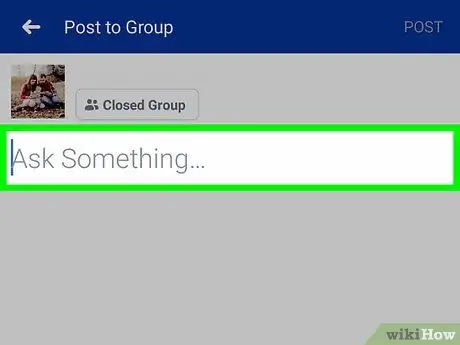
Adım 8. Anket sorularını girin
Ekranın üst kısmındaki metin kutusuna dokunun (genellikle "Bir şey sor…" veya "Bir şey sor…" yazar), ardından istediğiniz soruyu yazın.
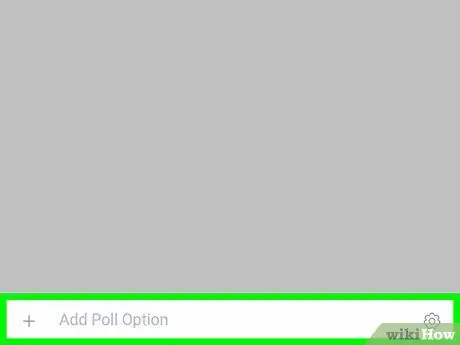
Adım 9. Cevapla/oylama seçeneğini girin
düğmesine dokunun” + Bir anket seçeneği ekle… ” (“Seçenek ekle…”) soru kutusunun altında, bir cevap/seçenek yazın ve “ Tamamlandı ” (“Bitti”) bir cevap girmek için. Bu adımları takip ederek istediğiniz kadar cevap/seçenek oluşturabilirsiniz.
Kimlerin seçenek ekleyebileceğini ve grup üyelerinin birden fazla seçenek seçip seçemeyeceğini belirlemek için bir seçeneğin sağındaki dişli simgesine de dokunabilirsiniz
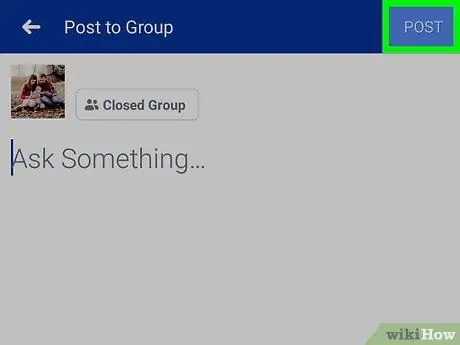
Adım 10. Gönder'e dokunun (“Gönder”)
Ekranın sağ üst köşesindedir. Daha sonra anket grup sayfasına yüklenecektir. Üyeler, sorularınıza bir (veya birkaç) cevap seçebilir.






